Google क्रोम में उन्नत सुरक्षित ब्राउज़िंग कैसे चालू करें
पहले के विपरीत, ब्राउज़र उपयोगकर्ताओं के सुरक्षित होने के बारे में अधिक चिंतित हो गए हैं, भले ही आप अभी के लिए गोपनीयता(Privacy) चर्चा को बंद कर दें। अधिकांश ब्राउज़र बिल्ट-इन सुरक्षा और ऑनलाइन जांच के संयोजन के साथ आते हैं ताकि यह सुनिश्चित किया जा सके कि उपयोगकर्ता गलत पृष्ठों पर न पहुंचें जहां वे डेटा या पैसा खो देते हैं। Chrome विभिन्न स्तरों की सुरक्षित ब्राउज़िंग सुविधाएँ भी प्रदान करता है, और ऐसी ही एक विशेषता उन्नत सुरक्षित ब्राउज़िंग(Enhanced Safe Browsing) है ।
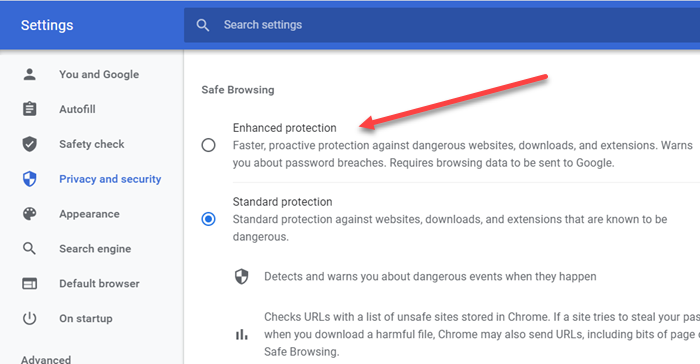
Google Chrome में उन्नत सुरक्षित ब्राउज़िंग(Enhanced Safe Browsing) चालू करें
(Enhanced Safe Browsing)Chrome के लिए उन्नत सुरक्षित ब्राउज़िंग को गोपनीयता(Privacy) और सुरक्षा(Security) सेटिंग से सक्षम किया जा सकता है । यह डेस्कटॉप(Desktop) और मोबाइल(Mobile) दोनों संस्करणों के लिए उपलब्ध है।
- क्रोम(Chrome) खोलें , थ्री-डॉट वर्टिकल मेन्यू पर क्लिक करें और सेटिंग्स(Settings) चुनें ।
- गोपनीयता और सुरक्षा पर नेविगेट करें
- सुरक्षित ब्राउज़िंग अनुभाग का पता लगाएँ
- रेडियो बटन चुनें — उन्नत सुरक्षा(— Enhanced Protection) .
ऐसा करने के बाद, आपके सभी डाउनलोड, वेबसाइट यूआरएल(URLs) , एक्सटेंशन इत्यादि को सख्ती से स्कैन किया जाएगा। यह फीचर पासवर्ड ब्रीच के बारे में भी चेतावनी देगा।
याद रखें कि इसे सक्षम करने का मतलब है कि ब्राउज़िंग डेटा Google(Google) को भेजा जाएगा ।
उन्नत सुरक्षित ब्राउज़िंग क्या है?
यदि आप सुरक्षित(Safe) ब्राउज़िंग के अंतर्गत उपलब्ध सेटिंग्स की सूची को करीब से देखें , तो तीन हैं-
- बढ़ाया,
- मानक, और
- सुरक्षा नहीं।
दूसरा डिफ़ॉल्ट रूप से सक्षम होता है, जहां उपयोगकर्ता किसी भी खतरनाक वेबसाइट पर पहुंचने से पहले उसके खिलाफ सुरक्षित होते हैं और क्रोम(Chrome) में संग्रहीत असुरक्षित साइटों की सूची के साथ यूआरएल(URLs) की जांच करते हैं ।
इसकी तुलना में, उन्नत सुरक्षित ब्राउज़िंग(Enhanced Safe Browsing) पूर्वानुमान, बेहतर सुरक्षा प्रदान करता है, जांच के लिए सुरक्षित ब्राउज़िंग के लिए URL भेजता है। (URLs)यहां सुविधाओं की पूरी सूची है।
- खतरनाक घटनाओं के घटित होने से पहले भविष्यवाणी करता है और चेतावनी देता है।
- यह आपको Chrome(Chrome) पर सुरक्षित रखता है और आपके साइन इन होने पर अन्य Google ऐप्स में आपकी सुरक्षा को बेहतर बनाने के लिए इसका उपयोग किया जा सकता है
- आपके और वेब पर सभी के लिए सुरक्षा में सुधार करता है
- (Warns)डेटा उल्लंघन में पासवर्ड उजागर होने पर आपको चेतावनी देता है
- URL(URLs) को सुरक्षित ब्राउज़िंग(Safe Browsing) में जाँचने के लिए भेजता है।
- नए खतरों का पता लगाने के लिए पृष्ठों का एक छोटा सा नमूना, डाउनलोड, विस्तार गतिविधि और सिस्टम जानकारी भेजता है।
- जब आप साइन इन होते हैं तो इस डेटा को आपके Google खाते(Google Account) से अस्थायी रूप से लिंक कर देता है ताकि सभी Google ऐप्स पर उपयोगकर्ताओं की सुरक्षा की जा सके।
इनके अलावा, आप सिक्योर डीएनएस(Secure DNS) , यानी गूगल डीएनएस(Google DNS) , क्लाउडफ्लेयर , ओपन डीएनएस(Open DNS) , और अन्य का उपयोग करना भी चुन सकते हैं।
एन्हांस्ड सुरक्षित ब्राउज़िंग(Enhanced Safe Browsing) का उपयोग करने की सबसे बड़ी कमी यह है कि आपका ब्राउज़िंग डेटा Google के साथ साझा किया जा रहा है ताकि इसे दूसरों को चाहने के लिए एक सामान्य पूल किए गए डेटा के रूप में उपयोग किया जा सके। यह आपके खाते से भी जुड़ा है, जो गोपनीयता से संबंधित कई उपयोगकर्ता पसंद नहीं करेंगे।
क्या आपने उन्नत सुरक्षित ब्राउज़िंग का(Enhanced Safe Browsing) प्रयास किया है ?
Related posts
Google Chrome ब्राउज़िंग इतिहास और डेटा साफ़ नहीं करेगा
Google Chrome अनुत्तरदायी है, अभी पुन: लॉन्च करें?
Google क्रोम ब्राउज़र पर फ़ाइल डाउनलोड त्रुटियों को कैसे ठीक करें
Google क्रोम में डिफ़ॉल्ट प्रिंट सेटिंग्स कैसे बदलें
Google क्रोम में ब्राउजर क्लोज पर प्रोफाइल को कैसे नष्ट करें
Google क्रोम वेब ब्राउजर में प्रोफाइल कैसे बनाएं और डिलीट करें
ग्रेट सस्पेंडर स्वचालित रूप से Google क्रोम पर टैब निलंबित कर देगा
ERR_NAME_NOT_RESOLVED, Google क्रोम में त्रुटि कोड 105
Google Chrome एक टैप से ऑर्डर देने के लिए ऑनलाइन शॉपिंग सुविधा शिप करता है
Google क्रोम डाउनलोड 100% पर अटक रहा है
Google क्रोम में ERR_SPDY_PROTOCOL_ERROR त्रुटि ठीक करें
अनुभव को बेहतर बनाने के लिए Google Chrome के लिए सर्वश्रेष्ठ YouTube एक्सटेंशन
पीसी के बूट होने पर Google Chrome अपने आप खुल जाता है
उपयोगकर्ताओं को Google Chrome में एक्सटेंशन इंस्टॉल करने से कैसे रोकें
Google क्रोम में पठन सूची को कैसे सक्षम और उपयोग करें
Google क्रोम में टैब स्क्रॉलिंग बटन को सक्षम या अक्षम कैसे करें
गूगल क्रोम में टैब सर्च आइकॉन को कैसे इनेबल या डिसेबल करें?
Windows 11/10 . पर Google Chrome में प्रोफ़ाइल प्रबंधक अक्षम करें
Google Chrome बुकमार्क को HTML फ़ाइल में आयात या निर्यात कैसे करें
Google क्रोम में स्क्रॉल करने योग्य टैबस्ट्रिप को सक्षम या अक्षम कैसे करें
